| Excel技巧,EXCEL输入数字显示乱码解决方案! – 一起大数据 | 您所在的位置:网站首页 › excel表格的数字变成乱码 › Excel技巧,EXCEL输入数字显示乱码解决方案! – 一起大数据 |
Excel技巧,EXCEL输入数字显示乱码解决方案! – 一起大数据
|
Excel技巧,EXCEL输入数字显示乱码解决方案!
粉丝问题:第一次输入的时候没事,正常,但是保存关闭后,在次打开就出现乱码,在关闭,在打开就又好了,也不是全部都是乱码,有的显示的是正常数字,有的确实乱码#号! 当出现#号乱码问题通常有两种情况,一是单元格宽度不够,二是设置了错误的单元格格式,可以查看以下两种解决方法。 原因一:Excel表格列宽不足以显示内容,数据拥挤编乱码。 解决方法:这种情况下直接将单元格A拉宽一点即可。
原因二:数据超过十一位数,有时候我们在Excel输入较长的数字后,数字就会变成乱码,如2.01708E+21。 解决方法:因为在excel中单元格一般显示数字最长长度是11位,超过11位以后就会变成科学计数法显示,这时候通过以下几步修改单元格格式,就可以让长数字完整显现,以输入身份证会出现的常见为题为例。 1、当数字变成乱码之后,选中你需要改变的单元格。
3、选中“设置单元格格式”,鼠标左键,弹出“单元格格式”框。
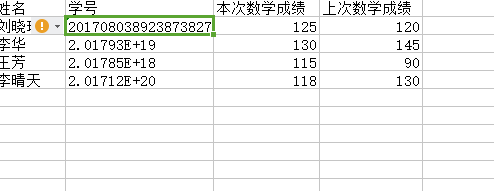
一个好的技巧对工作效率的提升作用很大, 扫一扫二维码,或在知识星球搜索 “ 一起大数据模板中心” !获取价格超万元的PPT模板,行业资料,办公技巧等。 你将获得: 1、价值上万元的专业的PPT报告模板。 2、专业案例分析和解读笔记。 3、实用的Excel、Word、PPT技巧。 4、VIP讨论群,共享资源。 5、优惠的会员商品。 6、线下活动优惠价格。 7、每年只需99元,老用户可八折续费。 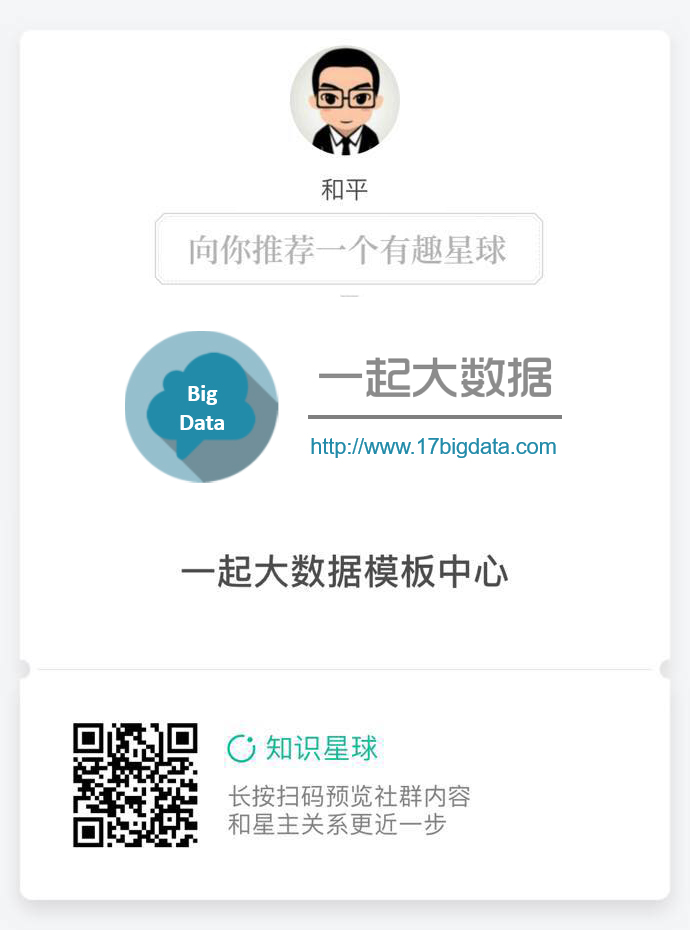
|
【本文地址】
公司简介
联系我们
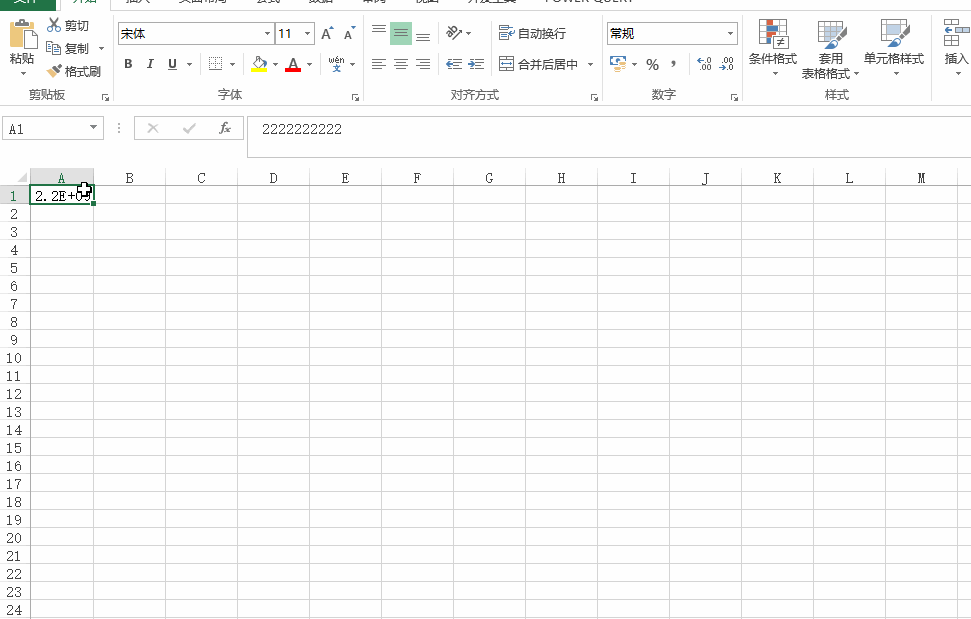
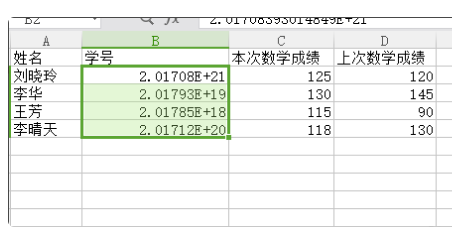 2、选中单元格之后,鼠标右键,选择“设置单元格格式”。
2、选中单元格之后,鼠标右键,选择“设置单元格格式”。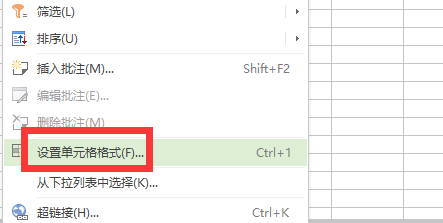
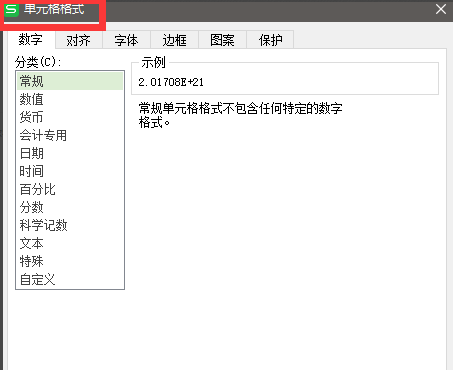 4、在格式框,选择“数字”一栏的“文本”选项,点击确定。
4、在格式框,选择“数字”一栏的“文本”选项,点击确定。 5、现在试一试,数字已经恢复正常。
5、现在试一试,数字已经恢复正常。